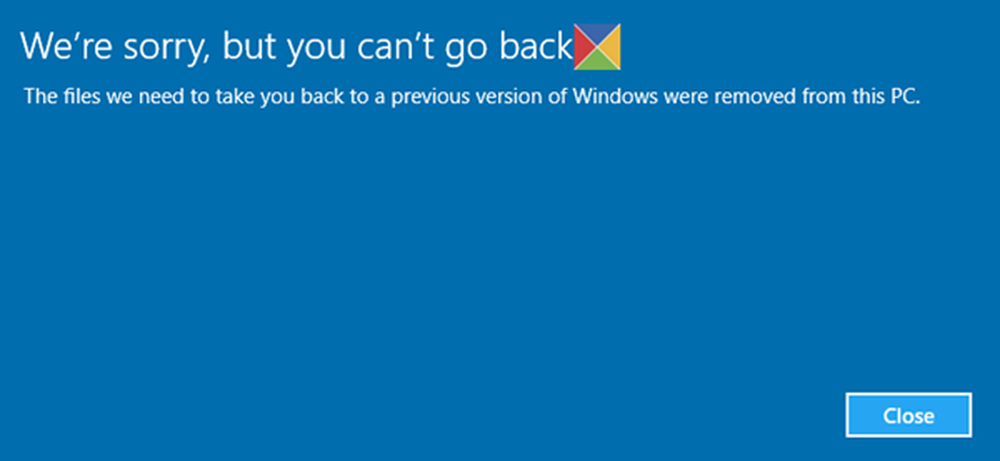Vi beklagar att något gick fel fel 0x8004FC12 när du aktiverade Office
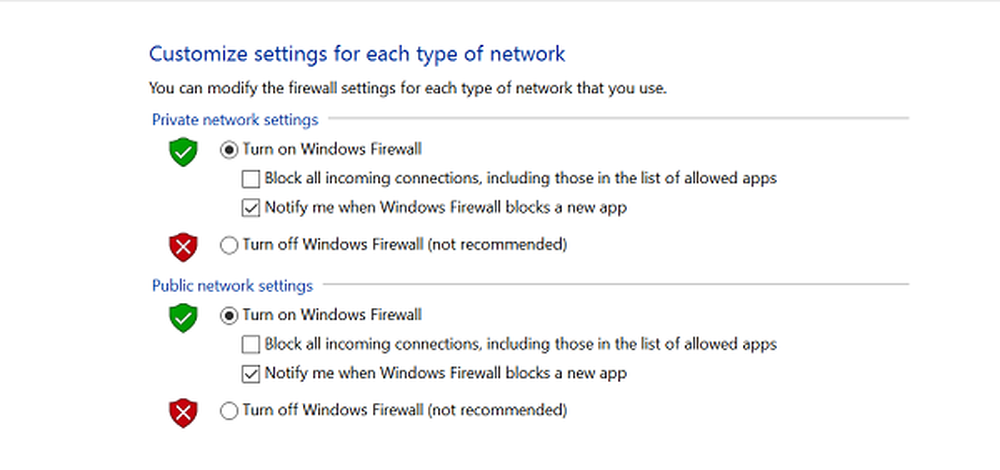
När du försöker aktivera Office 365, Office 2013 eller Office 2016 efter uppgradering till Windows 10, Det kan hända att du får ett felmeddelande:
Vi är ledsna, något gick fel och vi kan inte göra det här för dig just nu. Vänligen försök igen senare. (0x8004FC12).
Att försöka lösningar som att installera om Office, ta bort aktiveringen från ditt Office Online-konto, försöker offline reparation fungerar bara inte.
Skisserat i det här inlägget är några av de förslag som gjorts av Microsoft, som du kan försöka lösa problemet. De vanligaste lösningarna listas först. Du kan prova var och en separat och försök att aktivera Office igen.
Fel 0x8004FC12 när du aktiverar Office
Inaktivera Windows-brandväggen
Under "Sök på webben och Windows-fältet" skriver du brandvägg, och välj sedan Windows Firewall. Välj sedan "Slå på Windows Firewall på eller av. Stäng av den'.
När du har inaktiverat brandväggen försök du aktivera Office igen. När du har gjort det kan du slå på brandväggen igen.
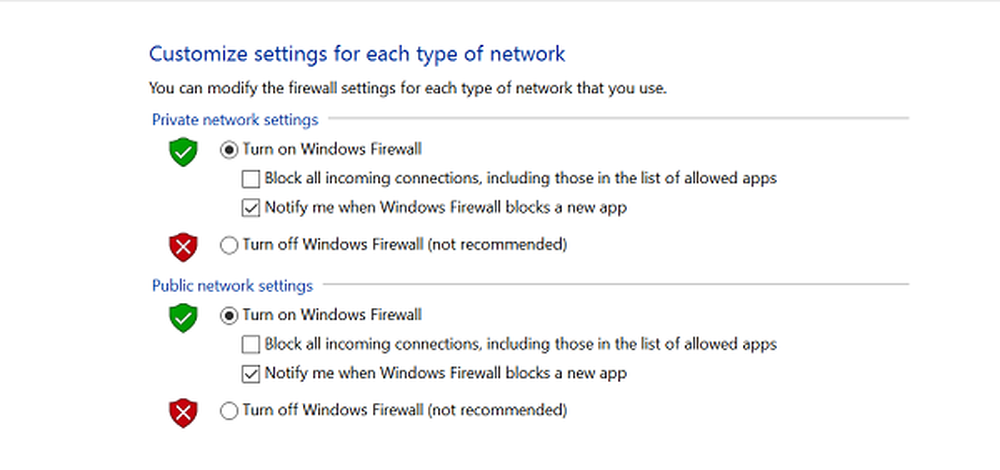
Återställ TCP / IP
Återställ TCP / IP med hjälp av det inbyggda NetShell-verktyget eller Microsoft Fix It. Starta sedan om enheten och försök att aktivera Office igen.
Lägg till Net Local Group
För att lägga till en Net Local Group måste du öppna kommandotolken, högerklicka på den och välj Kör som administratör. Därefter kopierar du kommandona som anges nedan en och klistra in dem i kommandotolken genom att högerklicka och välja klistra in. Tryck på Enter efter varje kommando i kommandotolken.
net localgroup administratörer lokalbefolkning / lägg till
fsutil resurs setautoreset true C: \
netsh int ip återställ resetlog.txt
När du har slutfört det här steget startar du om enheten och försöker aktivera Office igen.
Verifiera om TLS 1.2 är aktiverat
TLS är en förkortad form av Transport Layer Security Protocol, en industristandard utvecklad med en avsikt att skydda integriteten av information som kommuniceras via internet. Så innebär steget först att verifiera om TLS är aktiverat eller inte genom att titta på dina internetegenskaper. Fältet som ligger intill Använd TLS 1.2 ska kontrolleras.
För detta trycker du på Windows-tangenten + R för att öppna dialogrutan Kör. Typ inetcpl.cpl, och tryck OK.

Sedan väljer du fliken Avancerat i fönstret Internetegenskaper och under listan Inställningar bläddrar du ner tills du hittar Använd TLS 1.2. Markera rutan om den inte är markerad, klicka på Apply och stäng fönstret.
Prova att aktivera Office igen.
Låt oss veta om något av detta hjälpte dig.